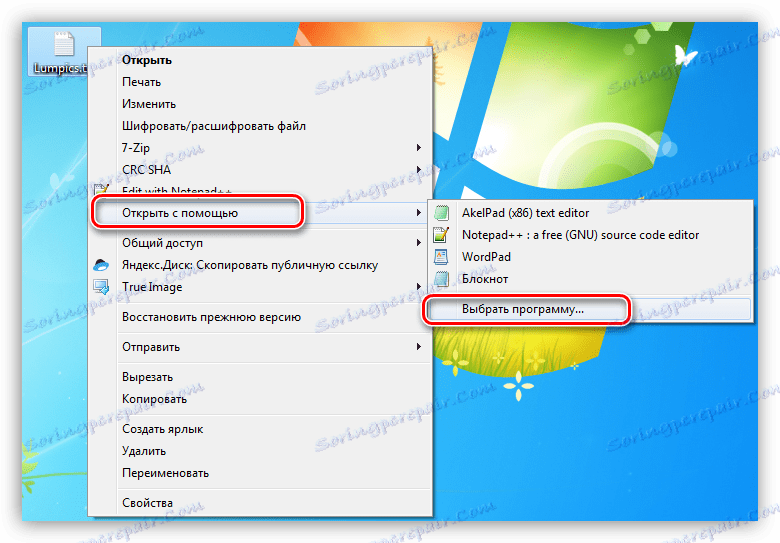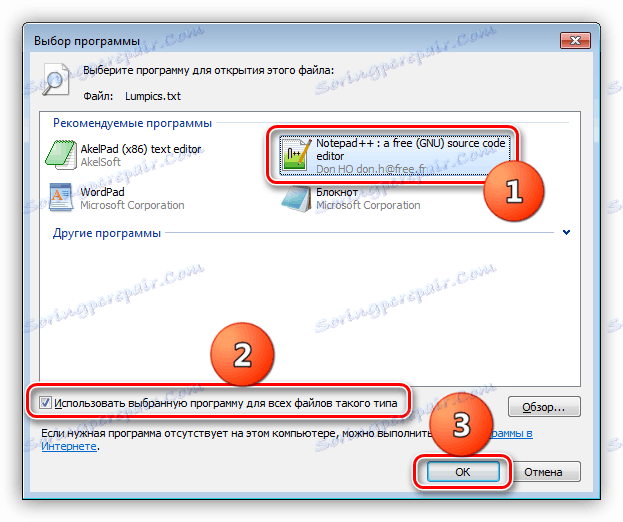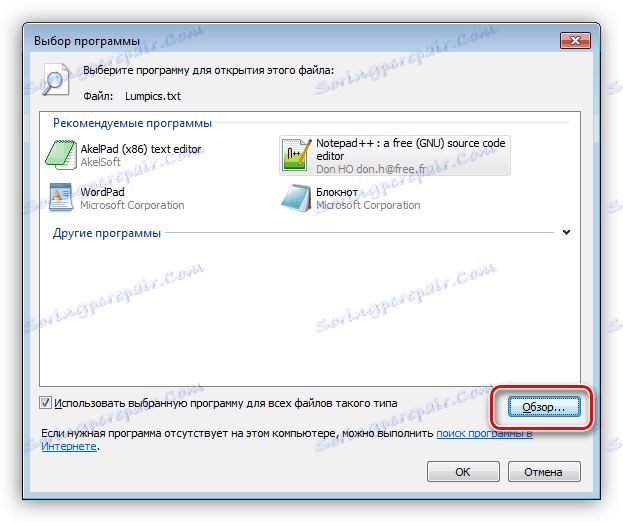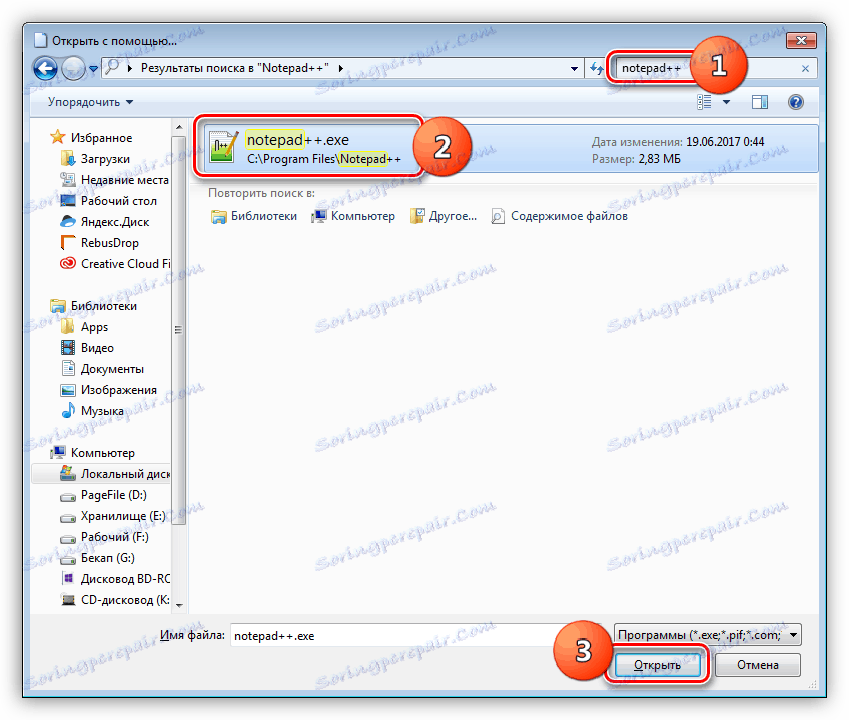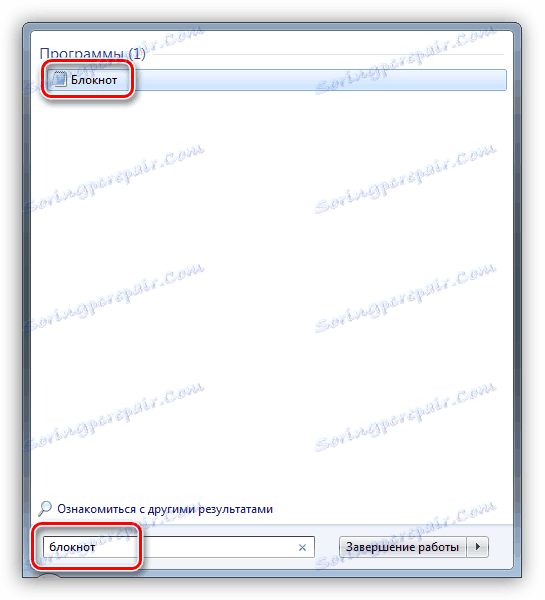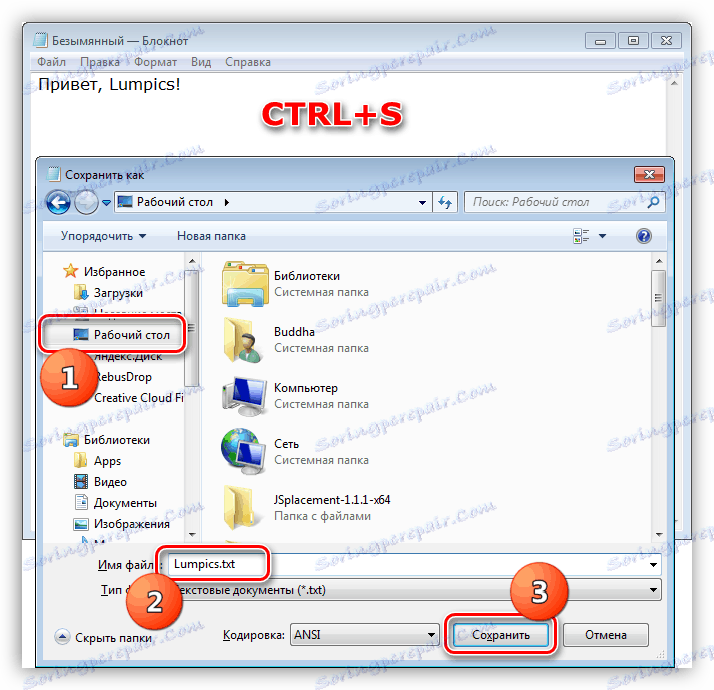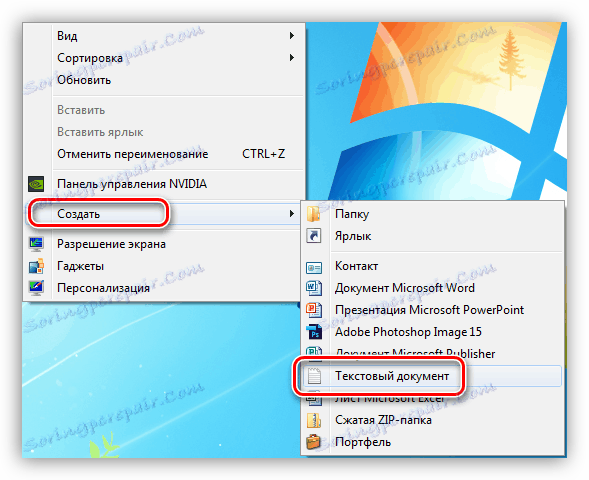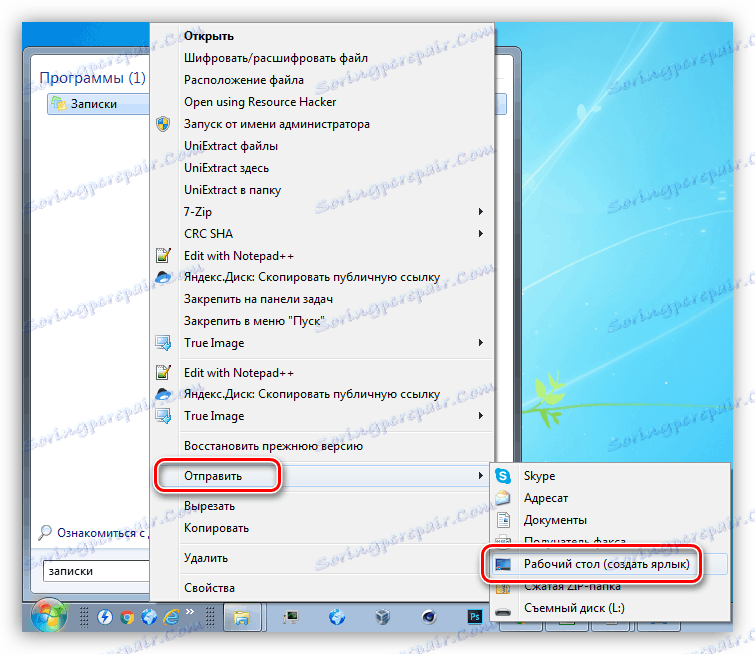نوت بوک ویندوز و دفترچه یادداشت
دسکتاپ کامپیوتر یک مکان است که میانبرهای برنامه های مورد نیاز ذخیره می شود، فایل ها و پوشه های مختلفی که باید در اسرع وقت قابل دسترسی باشند. در دسکتاپ شما همچنین می توانید یادآورها، یادداشت های کوتاه و سایر اطلاعات لازم برای کار را نگه دارید. این مقاله به چگونگی ایجاد چنین عناصر روی دسکتاپ اختصاص دارد.
محتوا
یک نوت بوک بر روی دسکتاپ خود ایجاد کنید
برای قرار دادن عناصر روی دسکتاپ برای ذخیره اطلاعات مهم، می توانید از برنامه های شخص ثالث و ابزارهای ویندوز استفاده کنید. در مورد اول، ما نرم افزاری را می بینیم که در زرادخانه خود دارای بسیاری از عملکردها است، در مورد دوم - ابزار ساده ای است که به شما امکان می دهد تا بدون نیاز به جستجو و انتخاب برنامه مناسب، کاری را شروع کنید.
روش 1: نرم افزار شخص ثالث
چنین برنامه هایی شامل آنالوگ نوت بوک سیستم "بومی" می شوند. به عنوان مثال Notepad ++ ، AkelPad و دیگران. همه آنها به عنوان ویراستاران متن قرار دارند و دارای توابع مختلف هستند. بعضی از آنها برای برنامه نویسان، دیگران برای طراحان و دیگران برای ویرایش و ذخیره متن ساده مناسب هستند. معنای این روش این است که پس از نصب، تمام برنامه ها میانبر خود را بر روی دسکتاپ قرار می دهند که ویرایشگر آن را راه اندازی می کند.

همچنین ببینید: بهترین نمونه از ویرایشگر تست Notepad ++
برای اینکه تمام فایل های متنی را در برنامه انتخابی باز کنید، لازم است چند کار انجام شود. فرایند را در مثال Notepad ++ در نظر بگیرید. لطفا توجه داشته باشید که لازم است چنین عملیاتی را با فایل های .txt انجام دهید . در غیر این صورت ممکن است مشکلی در اجرای برخی از برنامه ها، اسکریپت ها و غیره وجود داشته باشد.
- راست کلیک بر روی فایل و رفتن به مورد "باز کردن با" ، و سپس بر روی "انتخاب برنامه" کلیک کنید .
![برای انتخاب یک برنامه برای باز کردن یک فایل متنی در ویندوز 7 بروید]()
- نرمافزار ما را در فهرست انتخاب کنید، کادر انتخاب را همانطور که در عکس قرار دارد تنظیم کنید و روی تأیید کلیک کنید.
![انتخاب یک برنامه برای باز کردن یک فایل در ویندوز 7]()
- اگر Notepad ++ وجود نداشته باشد، سپس با کلیک بر روی دکمه "Browse" به "Explorer" بروید.
![به جستجوی فایل اجرایی برنامه در ویندوز 7 بروید]()
- ما به دنبال فایل اجرایی برنامه بر روی دیسک هستیم و روی "Open" کلیک کنید. علاوه بر این، تمام سناریو در بالا.
![انتخاب یک فایل برنامه اجرایی در ویندوز 7]()
در حال حاضر همه نوشته های متن در یک ویرایشگر مناسب باز می شود.
روش 2 ابزار سیستم
ابزار سیستم ویندوز مناسب برای اهداف ما در دو نسخه ارائه شده است: دفترچه یادداشت استاندارد و یادداشت ها . اولین ویرایشگر متن ساده است و دوم آنالوگ دیجیتال برچسب چسب است.

دفترچه یادداشت
Notepad یک برنامه کوچک است که با ویندوز همراه است و برای ویرایش متن طراحی شده است. دو راه برای ایجاد یک فایل Notepad روی دسکتاپ شما وجود دارد.
- منوی «شروع» را باز کنید و در قسمت جستجو بنویسید «دفترچه یادداشت» .
![دفترچه یادداشت در منوی شروع در ویندوز 7 جستجو کنید]()
اجرای برنامه، نوشتن متن، سپس ترکیب کلید CTRL + S (ذخیره) را فشار دهید. به عنوان یک مکان برای ذخیره، دسکتاپ را انتخاب کنید و نام پرونده را بدهید.
![ذخیره دفترچه یادداشت در دسک تاپ ویندوز 7]()
انجام شد، سند مورد نظر در دسکتاپ ظاهر شد.
![نرم افزار دفترچه یادداشت استاندارد در دسکتاپ ویندوز 7 ایجاد شده است]()
- ما با کلیک راست بر روی هر مکان روی دسک تاپ با دکمه سمت راست مواجه می شوید، زیر منو "ایجاد" را باز کنید و مورد "Document Document" را انتخاب کنید.
![انتقال به ایجاد یک سند متن در دسکتاپ ویندوز]()
ما فایل جدید را به نام نامی می دهیم، پس می توانید آن را باز کنید، متن را نوشتید و آن را به صورت معمول ذخیره کنید. محل در این مورد دیگر لازم نیست.
![اسناد متن جدید را روی دسکتاپ ویندوز تغییر دهید]()
یادداشت ها
این یکی دیگر از ویژگی های داخلی ویندوز است. این اجازه می دهد تا شما را به ایجاد یادداشت های کوچک بر روی دسکتاپ خود، بسیار شبیه به برچسب های چسبنده متصل به یک مانیتور و یا سطح دیگر، با این حال، آنها هستند. برای شروع کار با "یادداشت ها" شما باید کلمه مناسب را در نوار جستجوی منوی "شروع" تایپ کنید .
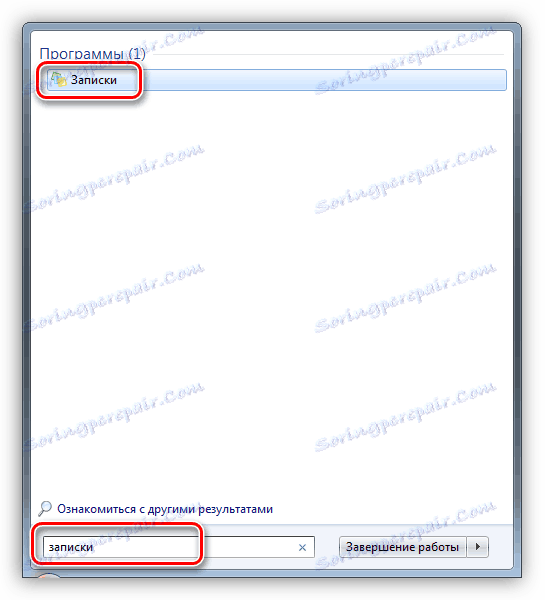
لطفا توجه داشته باشید که در ویندوز 10 شما باید "یادداشت های مهم" را وارد کنید.
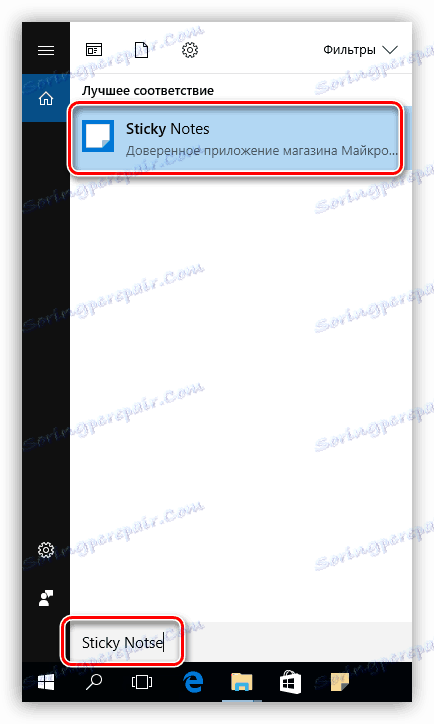
تابلوها در بالای دهان یک تفاوت دارند - توانایی تغییر رنگ یک تکه است که بسیار راحت است.

اگر هر بار برای دستیابی به منوی Start ناخوشایند هستید، می توانید یک میانبر برای ابزار دقیق روی دسکتاپ خود برای دسترسی سریع ایجاد کنید.
- پس از وارد کردن نام در جستجو، روی PKM در برنامه یافت شده کلیک کنید، منوی "ارسال" را باز کنید و مورد "To Desktop" را انتخاب کنید.
![ایجاد یک میانبر برای راه اندازی یادداشت روی دسکتاپ در ویندوز]()
- انجام شد، میانبر ایجاد شده است.
![میانبر برنامه یادداشت بر روی دسکتاپ ویندوز]()
در ویندوز 10، شما فقط می توانید یک لینک به برنامه در نوار وظیفه و یا منوی شروع منو شروع کنید .
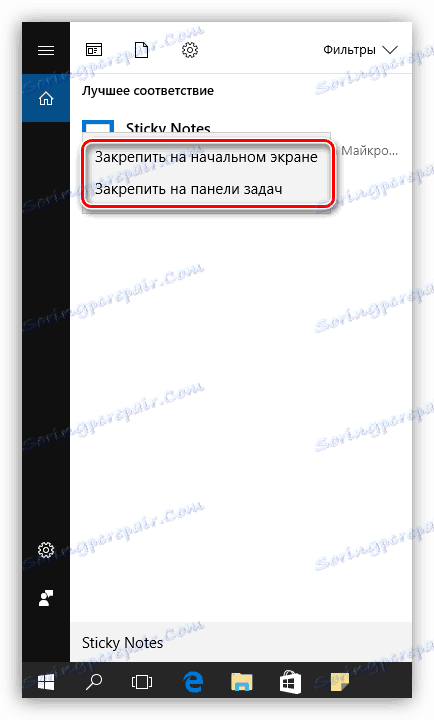
نتیجه گیری
همانطور که می بینید، ایجاد فایل با یادداشت ها و یادداشت ها بر روی دسکتاپ بسیار مشکل نیست. سیستم عامل به ما حداقل مجموعه لازم از ابزارها را می دهد و اگر یک ویرایشگر کاربردی تر مورد نیاز باشد، شبکه دارای مقدار زیادی از نرم افزار مناسب است.